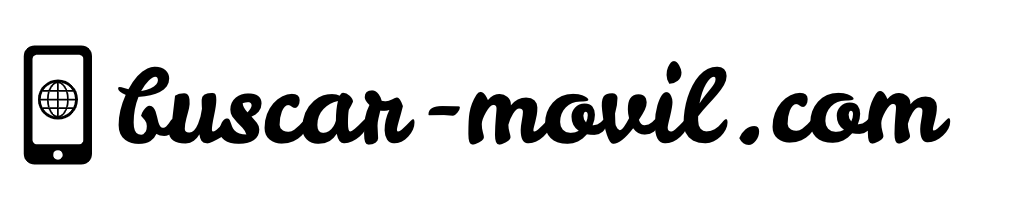¿Quiere recuperar archivos borrados temporal o permanentemente en Android? Si es así, solo lea esta guía para obtener algunos consejos para recuperar sus archivos eliminados con facilidad.
La pérdida de datos es una de las mayores frustraciones que pueden experimentar los usuarios con sus teléfonos. No solo pierden sus datos, sino también su tiempo y energía para recuperar estos datos perdidos. Para evitar perder demasiado tiempo recuperando archivos perdidos, recopilamos algunas técnicas para ayudarlo a hacerlo con facilidad.
Contents
Consejo 1. Recupere datos eliminados en Android de la cuenta de Google
Si alguna vez ha realizado una copia de seguridad de su teléfono Android en una cuenta de Google, puede recuperar sus datos perdidos restaurando su teléfono desde Google. Pero tenga en cuenta que este método solo funciona con dispositivos que aún no se han configurado. De lo contrario, primero deberá restablecerlo a la configuración de fábrica, lo que borrará todo de su teléfono. Si esto no es lo que desea, vaya a la siguiente sección para recuperar los datos eliminados sin borrarlos.
Paso 1 . Abra su teléfono Android, ya sea uno nuevo o uno que se haya reiniciado.
Paso 2 . Toque el icono «Flecha» para comenzar a configurar su dispositivo.
Paso 3 . Elija «Idioma del sistema» y toque «Siguiente»> Conectarse a la red Wi-Fi.
Paso 4 . Toca «Aceptar y continuar»> «No, gracias»> «Siguiente»> Ingresa a tu cuenta de Google y toca «Siguiente».
Paso 5 . Toque «Aceptar», luego verá la página de servicios de Google, marque la casilla según sus necesidades y toque «Siguiente».
Paso 6 . Cuando llegue a la página «Qué dispositivo», elija el dispositivo que desea restaurar y tóquelo. Luego, elija la aplicación que desea restaurar y toque «Restaurar».
Paso 7 . Finalmente, puede seguir sus instrucciones en pantalla para configurar su dispositivo.
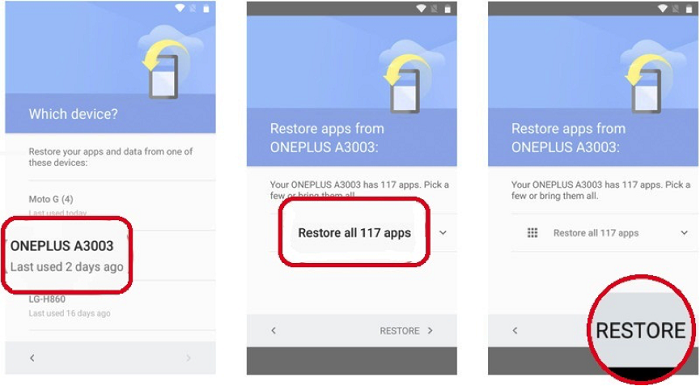
Consejo 2. Recupere los datos eliminados de la papelera de reciclaje
Otra posible solución para recuperar sus datos eliminados es verificar su Papelera de reciclaje, que no es una papelera de todo el dispositivo, sino una papelera de reciclaje de aplicaciones específicas como la aplicación Galería. Para estas aplicaciones, puede recuperar archivos eliminados directamente sin problemas.
Consejo 3. Recupere los datos de WhatsApp del teléfono Android
Hay dos formas de restaurar los mensajes de WhatsApp desde su teléfono Android: restaurar desde una copia de seguridad local o restaurar desde Google Drive. Si tiene una tarjeta SD, puede insertarla directamente en otro dispositivo Android para restaurar el historial de chat. De lo contrario, puede restaurar su WhatsApp desde la memoria interna de su dispositivo o desde Google Drive.
En conclusión
Además de los consejos que presentamos anteriormente, existen muchos otros métodos para recuperar archivos eliminados de Android. Si ninguno de los métodos introducidos anteriormente funciona, puede solicitar la ayuda de algunos servicios de recuperación, aplicaciones de recuperación o comunicarse con el desarrollador para que lo ayude.